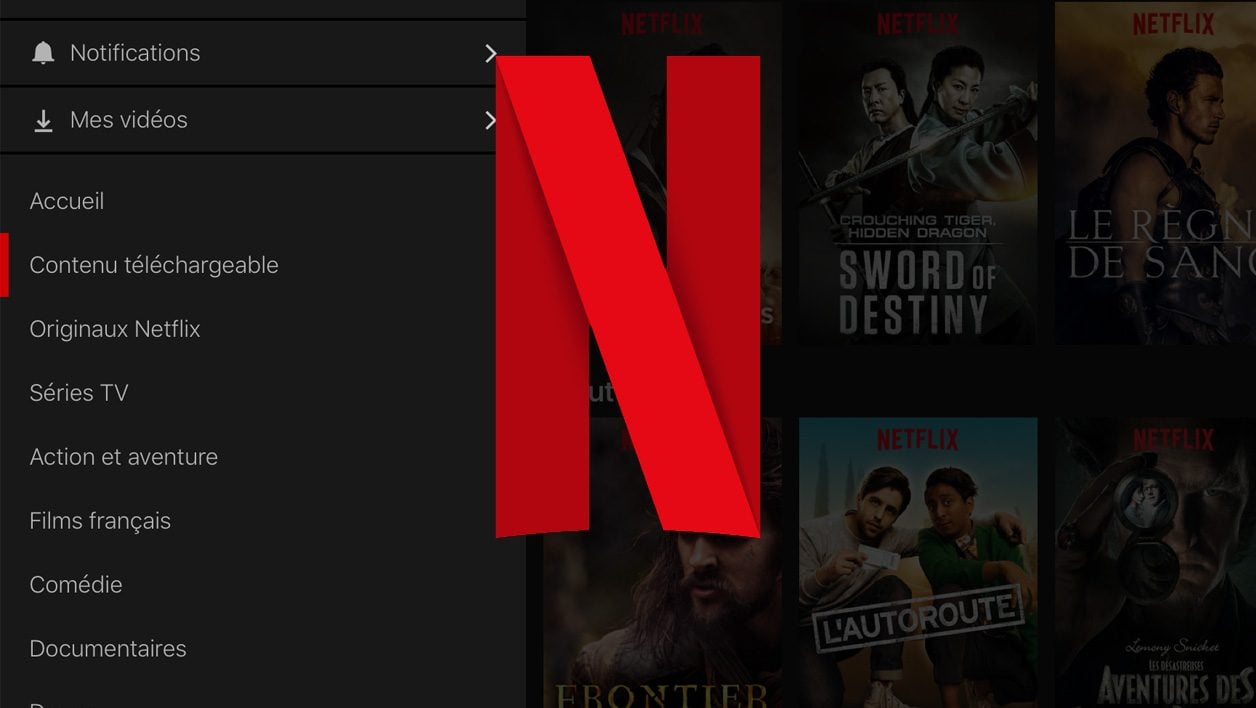Depuis décembre, les abonnés Netflix peuvent télécharger certaines vidéos du catalogue pour les visionner ensuite en “hors ligne”. Une bonne nouvelle pour tous les utilisateurs de l’application, qui est devenue excellente pour les utilisateurs d’Android.
Ils avaient déjà la chance de profiter du codage VP9, mis au point par… Google. Ce dernier leur permet d’économiser quelques mégaoctets par vidéo (entre 15 et 19% de moins que la compression H.264/AVC), sans dégradation de la qualité vidéo.
Aujourd’hui, la version 4.13 de Netflix permet à ces mêmes utilisateurs d’Android de stocker leurs vidéos sur un carte MicroSD, toujours de manière sécurisée contre le piratage.
D’ailleurs, il n’est pas possible de se partager la carte MicroSD entre détenteurs de différent compte Netflix, ni même utiliser la carte mémoire avec deux périphériques différents et un même compte.
Quoi qu’il en soit, on vous explique comment profiter de cette nouvelle fonction.
Déterminer l’emplacement de stockage
Avant de vous lancer à corps perdu dans le téléchargement, commençons par la rapide phase de configuration nécessaire.
- Rendez-vous dans le menu Paramètres de l’application.
- Allez ensuite dans la sous-rubrique Emplacement de téléchargement. Là, vous pouvez sélectionner la carte SD.
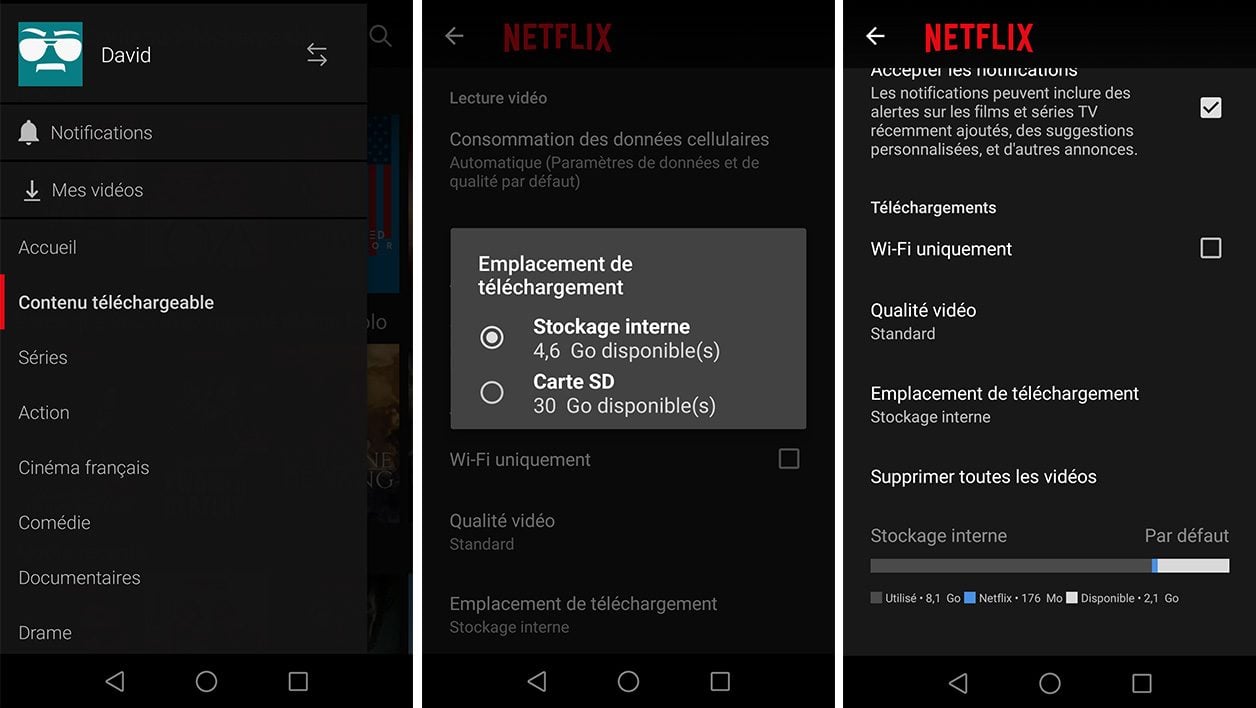
Télécharger en 4G
Une fringale de séries ne prévient pas, et vous pouvez vous retrouver à cours d’épisodes loin d’un réseau Wi-Fi amical. Dans ce cas, si votre abonnement mobile vous le permet, vous pouvez choisir d’activer le téléchargement via votre connexion mobile, directement depuis l’application Netflix.
- Allez dans le menu Paramètres de l’application.
- Dans la sous-rubrique Téléchargements, décochez la case Wi-Fi uniquement.
Veiller à ne pas trop consommer son forfait
Si vous optez pour le téléchargement par un réseau opérateur, il est également possible de définir un ratio de consommation de bande passante pour un nombre d’heures de vidéo visionnée. Ce qui vous permettra d’avoir une idée assez précise de votre consommation de données et d’éviter les mauvaises surprises.
-
Commencez par vérifier que vous avez désactivé l’option Wi-Fi uniquement, dans la sous-rubrique Téléchargements du menu Paramètres de l’application.
- Ensuite, rendez-vous dans la sous-rubrique Lecture vidéo, puis tapez sur Consommation des données cellulaires.
- Une nouvelle interface s’affiche qui vous propose quatre pré-réglages de qualité : 4h de vidéo par Go, 2h par Go, 1h par Go et Illimitée, qui s’assurera que vous téléchargiez dans la meilleur qualité possible. A vous de choisir en fonction de la quantité de données intégrée dans votre forfait.
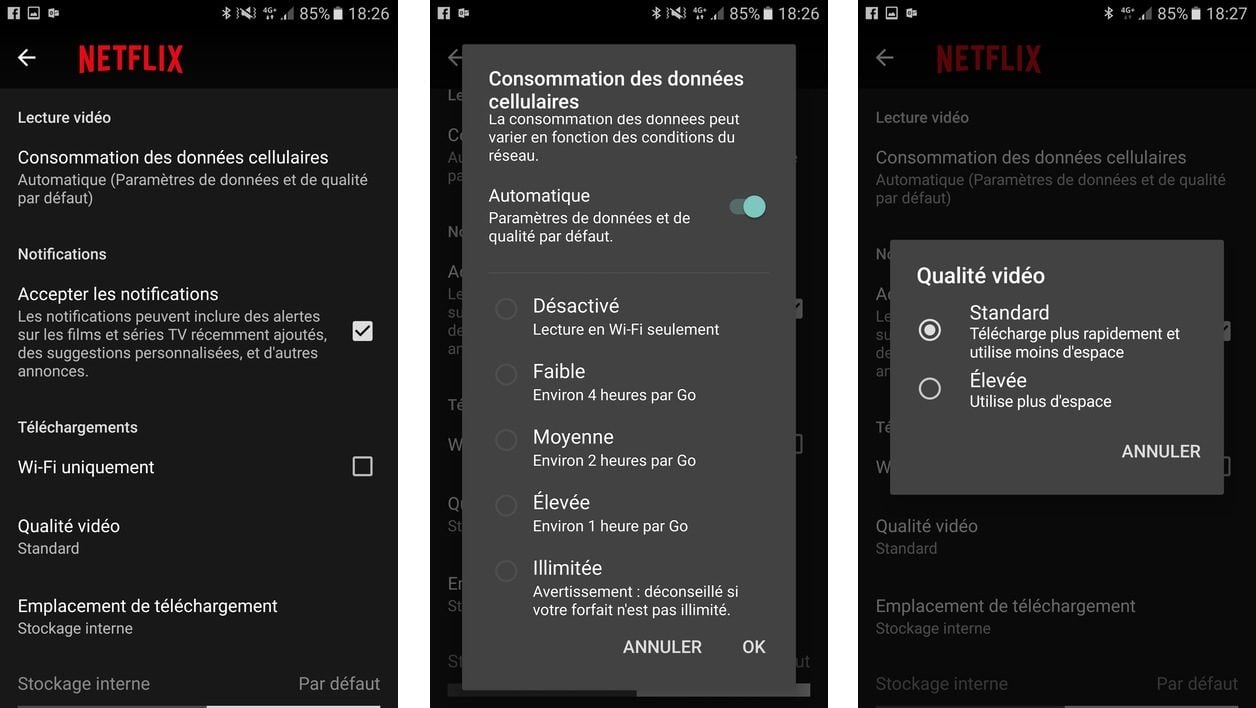
Choisir la qualité de la vidéo
En 4G ou en Wi-Fi, il est également possible d’établir la qualité de la vidéo téléchargée en fonction de la taille de votre carte de stockage ou de votre volonté d’économiser de la bande passante.
- Vous trouverez ainsi deux réglages dans la sous-rubrique Qualité vidéo du menu Paramètres de l’application.
- Le premier, par défaut, est “Standard” et offre un téléchargement plus rapide et consomme moins d’espace. Le second “Optimale” vous offrira une vidéo de meilleure qualité mais consommera plus d’espace. Vous pouvez par exemple choisir le second si vous êtes en Wi-Fi et le premier si vous êtes connecté en 4G…

Une fois ces quelques configurations établies, il ne vous reste plus qu’a consulter le catalogue et télécharger autant de vidéos que peut en contenir la carte mémoire, sans aucune restriction.
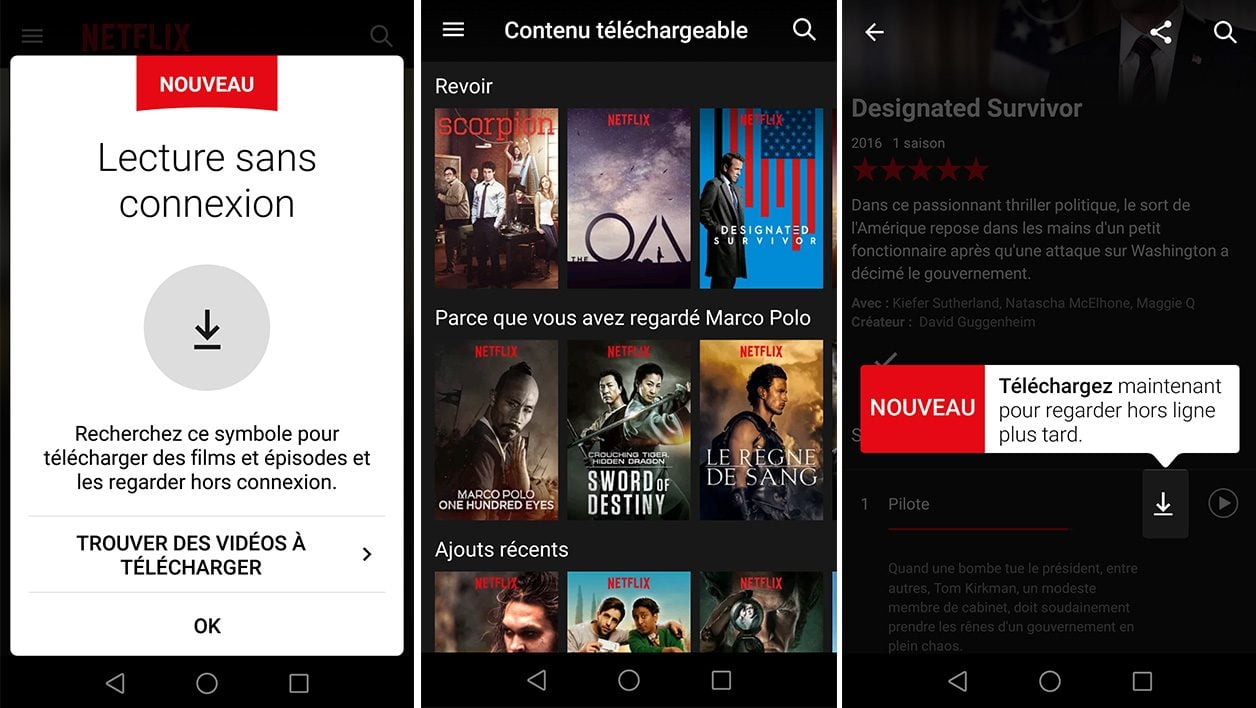
Trouver le contenu téléchargeable
Sans aucune restriction, ou presque. Comme nous le disions, ce n’est pas tout le catalogue Netflix qui est accessible.
- Pour trouver les vidéos compatibles avec ce mode hors ligne, il suffit d’aller dans le menu “Contenu téléchargeable” de l’application. Là, on retrouve la même interface faite de vignettes, qui utilise le même moteur de recommandations en fonction de ce que vous avez déjà visionné.
- Sélectionnez ensuite la série ou le film retenu en tapotant sur sa vignette, puis sur l’icône Télécharger. Une petite barre de progression du téléchargement s’affiche en bas de l’interface de Netflix.
Désormais, toutes les vidéos téléchargées sont accessibles dans le menu “Mes vidéos” et elles intègrent les pistes audio françaises et originales, ainsi que les sous-titres. Tout cela pour un fichier d’environ 180 Mo pour une série de 45 minutes avec une bonne qualité. Une belle performance !
Allez-y maintenant, profitez…
🔴 Pour ne manquer aucune actualité de 01net, suivez-nous sur Google Actualités et WhatsApp.